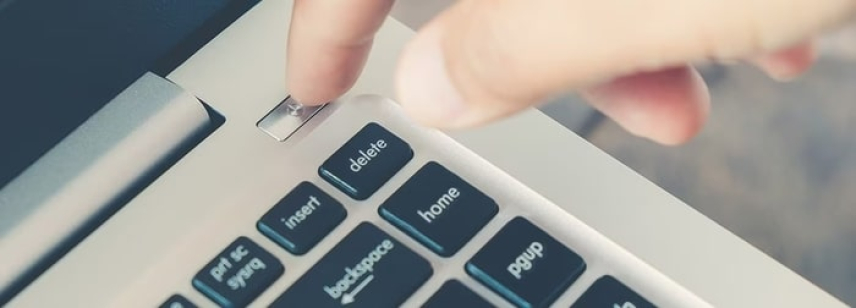Soluciones Efectivas: Teclado de Portátil sin funcionamiento
- 12 Abril 2021 |
- Publicado en Blog
Introducción
El teclado es un periférico que juega un papel muy importante. Sin embargo, debido a que se usa con frecuencia, también es uno de los componentes más vulnerables a los daños. Estar expuesto al polvo, derramar agua o migajas de comida son algunos de los problemas más comunes que afectarán al rendimiento de nuestro teclado, dejándolo incluso inutilizable, entonces ¿cómo lo solucionamos o evitamos?
En primer lugar, deberemos identificar el problema (hardware o software) antes de ponernos manos a la obra.
Estas son algunas razones por la cual el teclado de nuestro portátil no funciona correctamente:
Problemas de hardware
Derrames de líquidos
Exposición a polvo u objetos extraños
Error de software
1. Diagnóstico del problema
Hay dos razones principales que pueden ser la causa de que el teclado del portátil no funcione en Windows, hardware o software, es muy importante determinar qué problema tiene nuestro teclado para darle el mantenimiento adecuado.
Pero, ¿cómo determinamos el problema? Intentaremos acceder a la BIOS de nuestro equipo, en caso de que podamos acceder y utilizar el teclado es probable que el problema venga del software. Es importante mirar antes algún tutorial o guía si no tenemos conocimiento técnico de la BIOS, ya que podríamos empeorar la situación del portátil por una mala gestión.
2. Limpieza del teclado
Si algunas de las teclas del teclado no funcionan parcial o totalmente, mientras que otras funcionan correctamente, es posible que el teclado del portátil tenga un error debido a que está bloqueado por el polvo acumulado. Para eliminar eficazmente el polvo de su teclado, lo que puedes hacer es usar una cinta adhesiva transparente y pégala y despégala sobre las teclas, así lograremos retirar la mayor cantidad de polvo (Asegúrate que tu portátil esté apagado antes de realizar la limpieza).
3. Reinicio del portátil
En el caso de que el teclado de nuestro portátil deje de funcionar, lo más probable es que el problema esté en el software / controlador. Como solución podemos reiniciar el portátil y con suerte esto solucionará nuestro problema. A veces, el software del portátil experimenta errores que hacen que el hardware conectado al portátil no funcione como debería. Si no puedes reiniciar desde el menú de inicio, mantén presionado el botón de encendido durante 5 segundos (máximo 15 segundos) y el portátil se reiniciará para resolver el error del teclado.
4. Restauración de Windows
Si tu teclado deja de funcionar después de instalar nuevas aplicaciones o cambiar la configuración, intenta Restaurar Windows. Al restaurar Windows volveremos al estado antes de que el portátil tuviera un error, esto en el caso de que el problema sea de software.
5. Reparación del controlador del teclado
Los problemas con el teclado del portátil que no funcionan parcial o completamente también pueden ocurrir porque el controlador de tu teclado está desactualizado o una aplicación maliciosa hace que el teclado responda menos.
6. Servicio técnico autorizado
Si los consejos anteriores no han solucionado tu problema, te recomendamos que consultes si tu portátil todavía sigue en garantía.
Si desea asesoramiento o cualquier servicio, contáctenos:
Data System SL.
C/. Dr. Esquerdo, 12
28028 Madrid España
(+34) 657783389
Esta dirección de correo electrónico está siendo protegida contra los robots de spam. Necesita tener JavaScript habilitado para poder verlo.